
Alfstreamでは、VODクラウド・LIVEクラウドの2つのクラウドサービスに対応しています。
一つの元動画データから、対応するデバイスに向けたトランスコードをするプラットフォームを提供します。
高速ストレージに保存し、快適なVODサービスを実現いたします。
| アーカイブビデオ配信サービス | IP配信 |
| ワンストップソリューション | File Uploading / Encoding / Transcoding / Storage / DRM / One-Time URL / Distribution Service / Video Player / IP Backbone CDN / Log / Analysis |
| サポートデバイス | PC / MAC / Mobile / Smart Phone / IP DTV / Flash or H.264 based Game Machine |
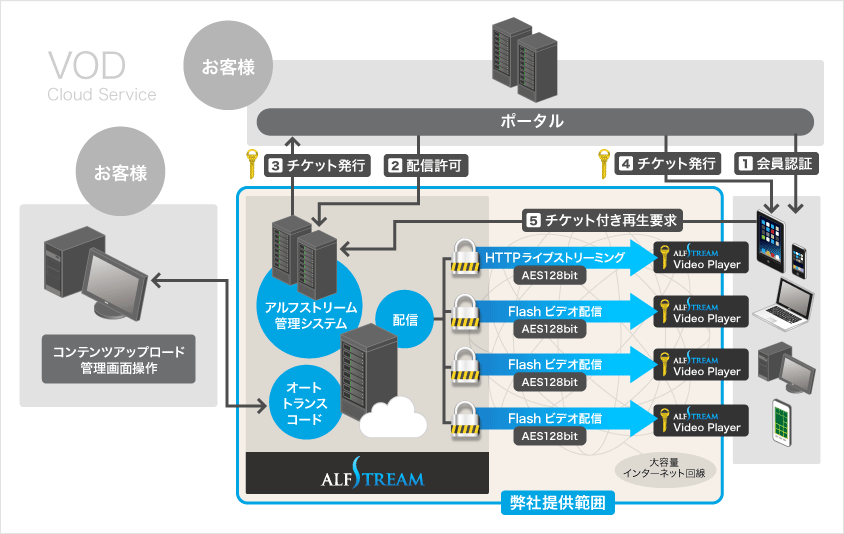
一つの元動画データから、対応するデバイスに向けてリアルタイムでトランスコードするプラットフォームを提供します。リアルタイムトランスコードされた映像データを弊社の配信サーバ群より配信します。
| ライブビデオ配信サービス | IP配信 |
| ワンストップソリューション | Play Point / Real-Time Encoding / Real-Time Transcoding / DRM / One-Time URL / Distribution Service / Video Player / IP Backbone CDN / Log / Analysis |
| サポートデバイス | PC / MAC / Smart Phone |
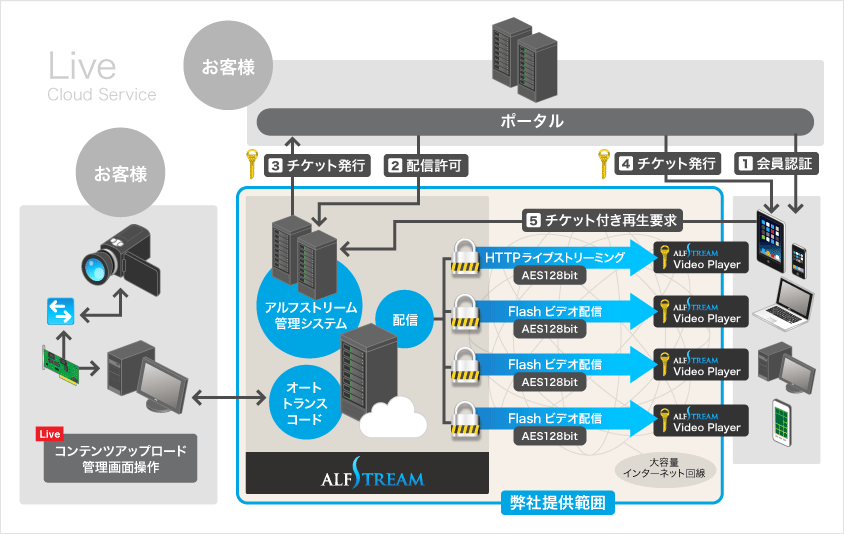

コンテンツのワンソースマルチユースにより運用コスト軽減!
Alfstreamでは、1つの元動画データから複数デバイスの映像フォーマットへ自動的に変換します。
運用コストを軽減し、マルチスクリーンへ配信することができます。


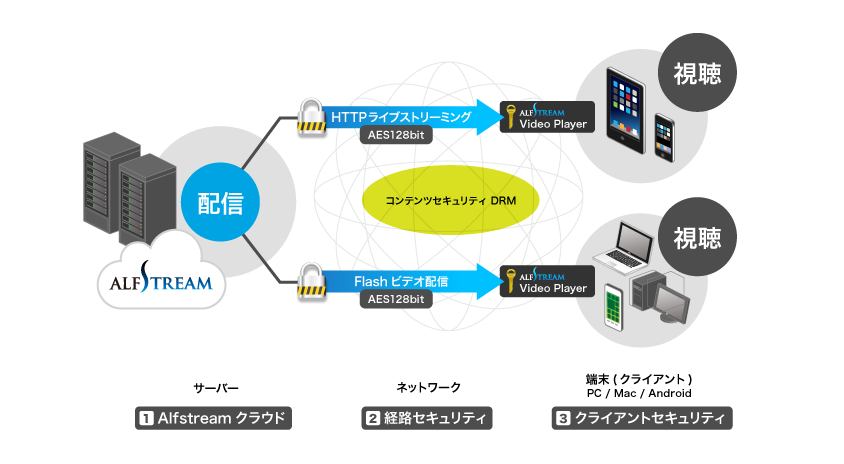














Alfstream Playerは、以下のブラウザ・デバイス・プラットフォームに対応しております。
| 対応ブラウザ |




 (IE9, Chrome5, FireFox3.5, Safari3.1, Opera10.5:左記の各バージョン以降に対応しています。) |
| 対応デバイス |




 (Android2.2, iOS3.2:左記の各バージョン以降に対応しています) |
| 対応プラットフォーム |

 (Flash Player 10.2以降に対応しています) |
Alfstream Playerは以下のスタイリング・オプション、再生機能、対応フォーマット、その他機能に対応しています。
| プレイヤー・コントロールバー | コントロールバー | ビデオ表示領域において、コントロールバーの表示位置を上部、下部、オーバーレイに設定することができます。 |
| スキン | プレーヤーのスキンと変更することができます。HTML5とFlashのプレイヤーに同時に適用されます。 | |
| サイズ |
最小幅: 210px 最大幅: 任意 |
|
| ビデオ配信 | Flash Media Streaming (RTMPE): | 様々なプラットフォームやデバイスに、ストリーミング配信が可能です。暗号化されたRTMP(RTMPE)により、一層強化されたコンテンツ保護機能を有します。 |
| HTTP Live Streaming (Encrypted): | iOS(iPhone, iPad)で採用されているAppleが提唱する次世代のストリーミング技術です。動画や音声をHTTPでダウンロードしつつ同時に再生するため、ストリーミング用のプロトコルを使わずにHTTPのみ動画をストリーミング配信できます。 | |
| Adaptive Bitrate Switching | for RTMPE: | ユーザの回線帯域幅とCPUの処理能力に応じて、より高いまたはより低いビットレートへのシームレスな遷移を行います。 |
| for HTTP Live Streaming: | ユーザの回線帯域幅とCPUの処理能力に応じて、より高いまたはより低いビットレートへのシームレスな遷移を行います。(iPad,iPhone) |
| Flash再生 | Video Codec: | H.264 (.mp4) |
| Sound Codec: | AAC (.aac, .m4a), MP3 (.mp3) (ストリーミング配信においてはH.264での配信となります) |
|
| HTML5再生 | Video Codec*: | H.264 / MP4 (.mp4), VP8 / WebM (.webm), Ogg Theora (.ogv) |
| Sound Codec*: | AAC (.aac, .m4a), MP3 (.mp3), Ogg Vorbis (.ogg) (ストリーミング配信においてはH.264での配信となります) |


Small Boxでは、Alfstreamを使った映像配信に、独自会員管理機能がついた御社サイトを作ることができます。
専門的な知識がなくても、ブログ感覚で編集・更新が可能ですので、御社の魅力を十分に出すことができます。
コンテンツ管理もセキュリティ管理も会員管理もひとつになって、便利なツールです。
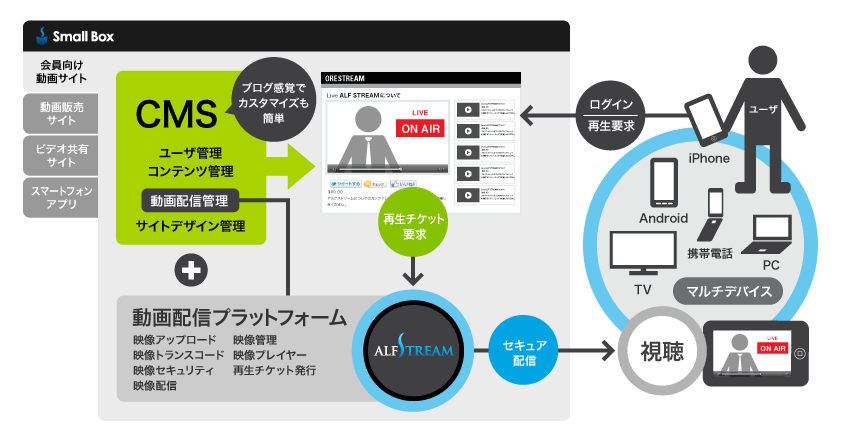
Small Boxをつかって、下記のような会員制・非会員制の動画配信サイトが作れます。




Alfstreamは、一つの元動画データから、各デバイスに向けて自動的にトランスコードすることが可能なので、PC向けのWEBサイトやスマートフォンサイト、モバイルサイトなど、テンプレートやテーマを変えるだけで御社の各デバイス向けの動画サイトを作れるツールです。
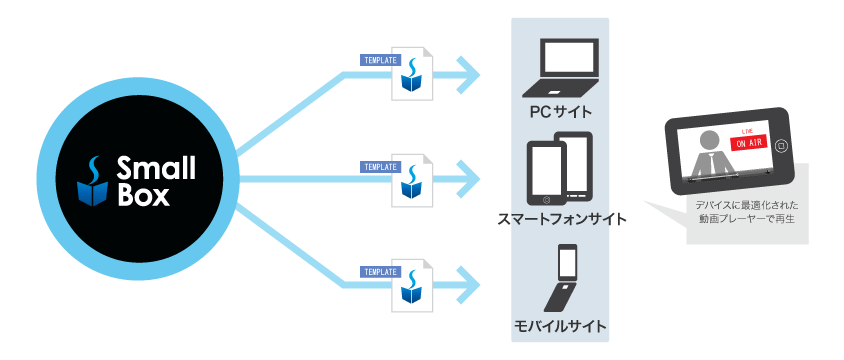
Small Boxはソースコードの改変を自由に行えますので、色々な機能を後から開発することが可能です。
PPVやパックなどの機能を自由に開発することができます。


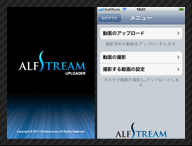
※動画の管理は、アルフストリームの管理画面から行うことができます。
※使用するためには、アルフストリームのアカウントが必要です。
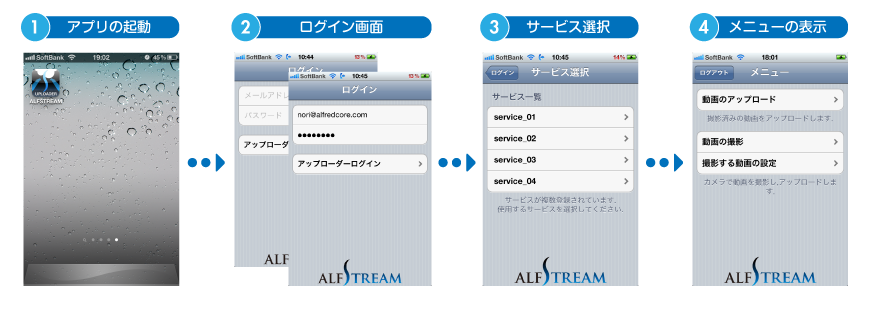
- ①「Alfstreamアップローダー」アプリを起動します。
- ②Alfstream管理画面アカウントのIDとパスワードを入力し、「アップローダーログイン」をタッチします。
- ③動画をアップロードするサービスを選択します。複数のサービスを管理している場合にはサービス名が一覧で
表示されます。
※サービス名は設定アンケートへの回答時に、スモールボックスのURLに登録した「御社ポータル名」となります。 - ④ログインが完了し、メニューが表示されます。
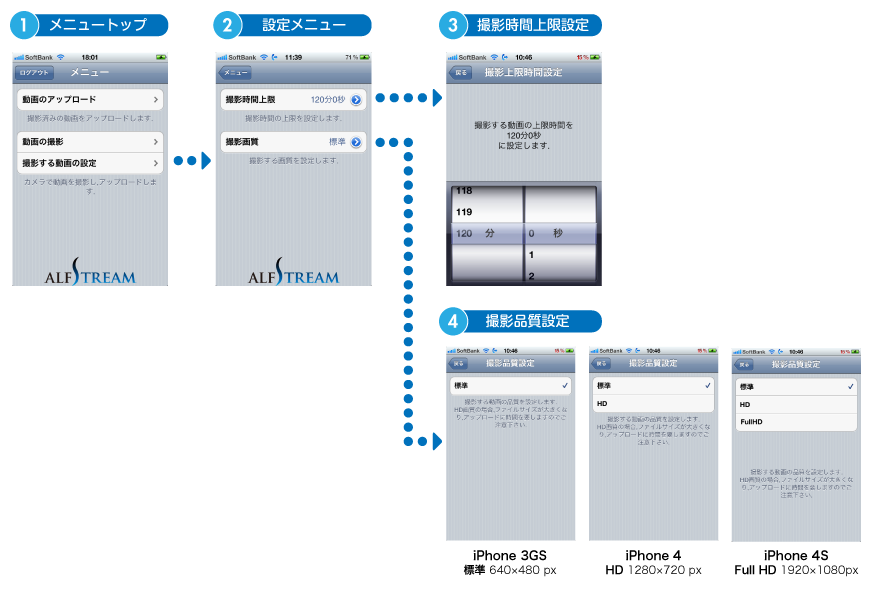
- ①撮影前に「撮影する動画の設定」を行います。
- ②設定項目は「撮影時間上限」と「撮影品質」の
2つがあります。 - ③撮影出来る動画時間の限度を設定します。
初期状態で「120分00秒」に設定されています。
ご利用になる状況に合わせて設定して下さい。
- ④撮影品質の設定を行います。
※iPhoneでも3GS、4、4Sの機種毎のカメラの
性能によって、撮影出来る品質が異なります。
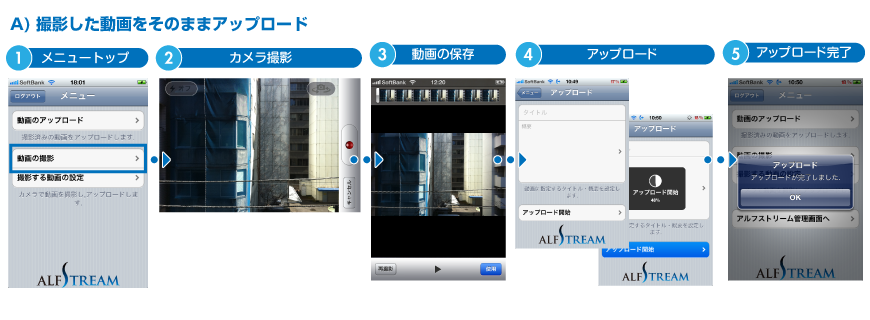
- ①「動画の撮影」を選択します。
- ②カメラが起動しますので、動画を撮影します。
-
③「使用」ボタンをタップするとアップロード画面に遷移します。
※このとき動画はカメラロール内に保存されます
※また、「キャンセル」ボタンをタップすると動画は保存されず、メニュートップに戻ります。
- ④アップロードする動画のタイトルと概要を設定する事が出来ます。
※このタイトルと概要はAlfstream管理画面に反映されます。 - ⑤アップロード完了。

- ①「動画のアップロード」を選択します。
- ②カメラロール内に保存されている動画を選択します。
- ③動画の内容を確認し、アップロードを行うならば「選択」ボタンをタップします。
- ④アップロードする動画のタイトルと概要を設定する事が出来ます。
※このタイトルと概要はAlfstream管理画面に反映されます。 - ⑤アップロード完了。

横向きにして撮影した場合、撮影したままの動画が生成されます。最も適した撮影方法です。
※iPhone標準カメラアプリや、その他のカメラアプリケーションでも同様と言えます。
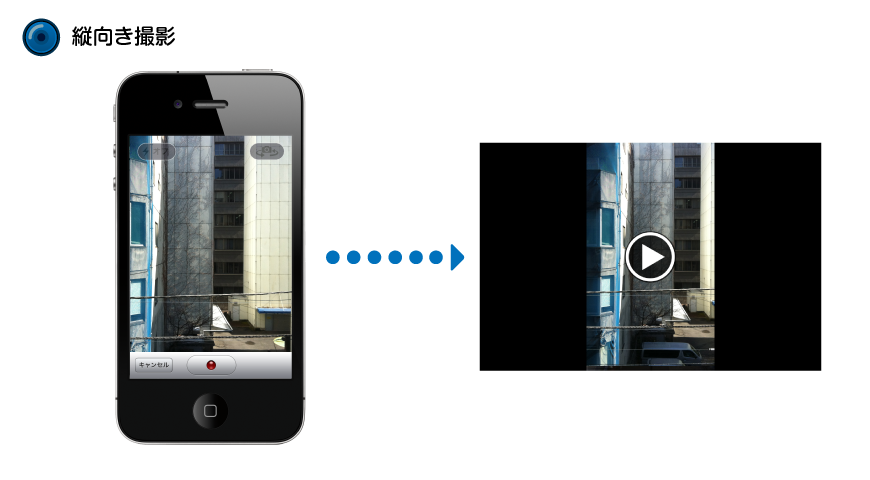
Alfstreamアップローダー搭載のカメラ機能で縦向きにて撮影した場合、
撮影した内容が90度回転された横向き動画として生成されます。
※iPhone標準カメラアプリや、その他のカメラアプリケーションでも同様と言えます。
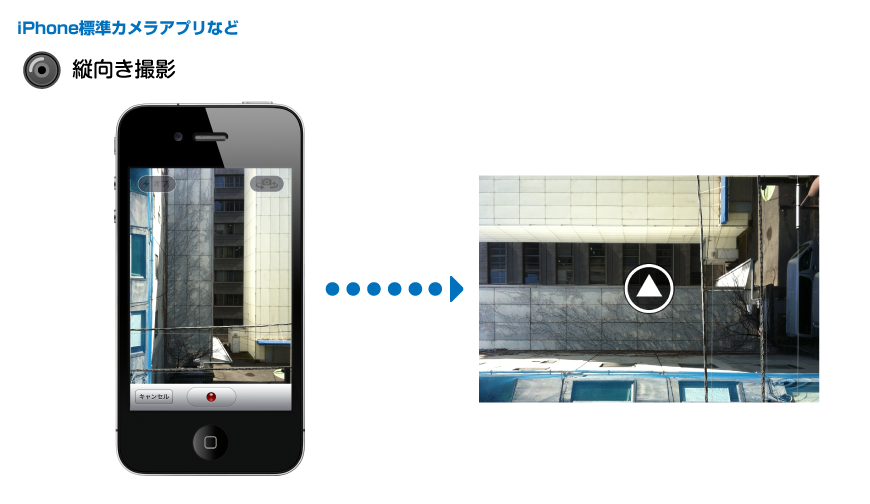
一般的なカメラアプリで撮影した場合、縦で撮影した動画はそのままで生成され、右図の様に撮ったままの状態で再生されてしまいます。iPhone内部では右図の様に縦向きで撮影しても横向きの動画としか識別出来ないためです。
回避する為には横向きでの撮影が必要です。























